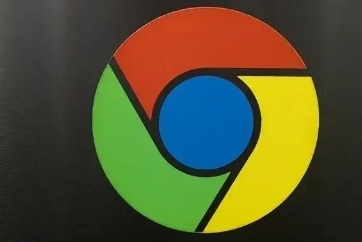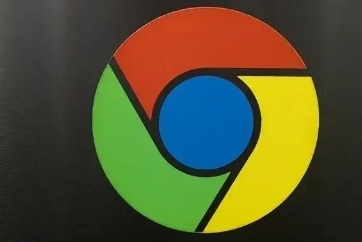
以下是
谷歌浏览器下载安装包的自动备份和恢复技巧:
一、自动备份技巧
1. 利用系统自带的备份功能(Windows系统):在Windows系统中,可以通过设置系统还原点来间接备份
谷歌浏览器安装包相关的系统状态。打开“控制面板”,选择“系统和安全”,点击“系统保护”。在“系统属性”窗口中,点击“创建”按钮,输入描述信息(如“谷歌浏览器安装前备份”),然后点击“创建”按钮。这样,系统会在安装谷歌浏览器之前创建一个还原点,包含当时的系统设置和已安装的程序信息。如果之后安装浏览器过程中出现问题或者需要回退到安装前的状态,可以使用这个还原点进行恢复。
2. 使用第三方备份软件(Windows系统):下载并安装可靠的第三方备份软件,如Acronis True Image、EaseUS Todo Backup等。以EaseUS Todo Backup为例,打开软件后,选择“备份”选项,然后挑选要备份的文件或文件夹。可以选择将谷歌浏览器的安装包以及相关的配置文件所在的文件夹(通常在“C:\Program Files (x86)\Google\Chrome”或“C:\Users\[用户名]\AppData\Local\Google\Chrome\User Data”)添加到备份任务中。设置好备份目标位置(可以是本地硬盘的其他分区、外部硬盘或网络存储位置)和备份计划(如每天、每周或每月自动备份),最后点击“执行”按钮,软件会按照设置自动备份指定的文件。
3. 利用云存储服务(跨平台):将谷歌浏览器安装包上传到云存储服务,如百度网盘、腾讯微云、OneDrive等。在安装谷歌浏览器之前,把安装包文件复制到云存储服务的指定文件夹中。这样,即使本地的安装包出现损坏或丢失的情况,可以随时从云存储中下载恢复。同时,一些云存储服务还提供自动
同步功能,当本地文件发生变化时,会自动将文件同步到云端,确保备份的文件是最新的。
二、恢复技巧
1. 从系统还原点恢复(Windows系统):如果在安装谷歌浏览器之前创建了系统还原点,当需要恢复时,打开“控制面板”,选择“系统和安全”,点击“系统保护”。在“系统属性”窗口中,点击“系统恢复”按钮,选择一个合适的还原点(如之前创建的“谷歌浏览器安装前备份”),然后点击“下一步”,按照提示完成系统恢复操作。这样,系统会恢复到安装浏览器之前的状态,包括系统设置、已安装的程序等。不过,需要注意的是,系统还原可能会导致在安装浏览器之后安装的其他程序或保存的数据丢失,所以在进行恢复操作前,要确保已经备份了重要的数据。
2. 使用第三方备份软件恢复(Windows系统):如果是使用第三方备份软件进行的备份,打开相应的备份软件。以EaseUS Todo Backup为例,在软件界面中找到之前的备份任务,选择要恢复的文件或文件夹。通常会有一个“恢复”或“还原”按钮,点击它后,选择要将文件恢复到的位置(可以是原来的位置或其他指定位置),然后点击“执行”按钮,软件会按照设置将备份的文件恢复到指定位置。
3. 从云存储恢复(跨平台):当需要从云存储恢复谷歌浏览器安装包时,登录相应的云存储服务账号。找到之前上传的谷歌浏览器安装包文件,选择“下载”选项,将
文件下载到本地计算机。然后,可以再次运行安装程序进行安装。如果是在重新安装浏览器时需要恢复一些配置文件(如书签、历史记录等),也可以在云存储中找到相应的备份文件,按照浏览器的导入方法将这些配置
文件导入到新安装的浏览器中。